POST
Geminiでパワポ作成は可能?AIとの対話で学ぶ、明日から使える資料作成術!

こんにちは。DIDの鈴木です。
資料作成、特にPowerPoint(パワポ)でのプレゼン資料作成に時間を取られていませんか?「構成を考えるのが大変」「スライドの文章が思いつかない」「もっと効率よくできないか…」そんな悩みを抱えている方も多いのではないでしょうか。
今回は、Googleが開発した高性能な生成AI「Gemini」を使って、日々のパワポ作成を劇的に効率化する方法について、AIとの対話形式で深掘りしていきます。
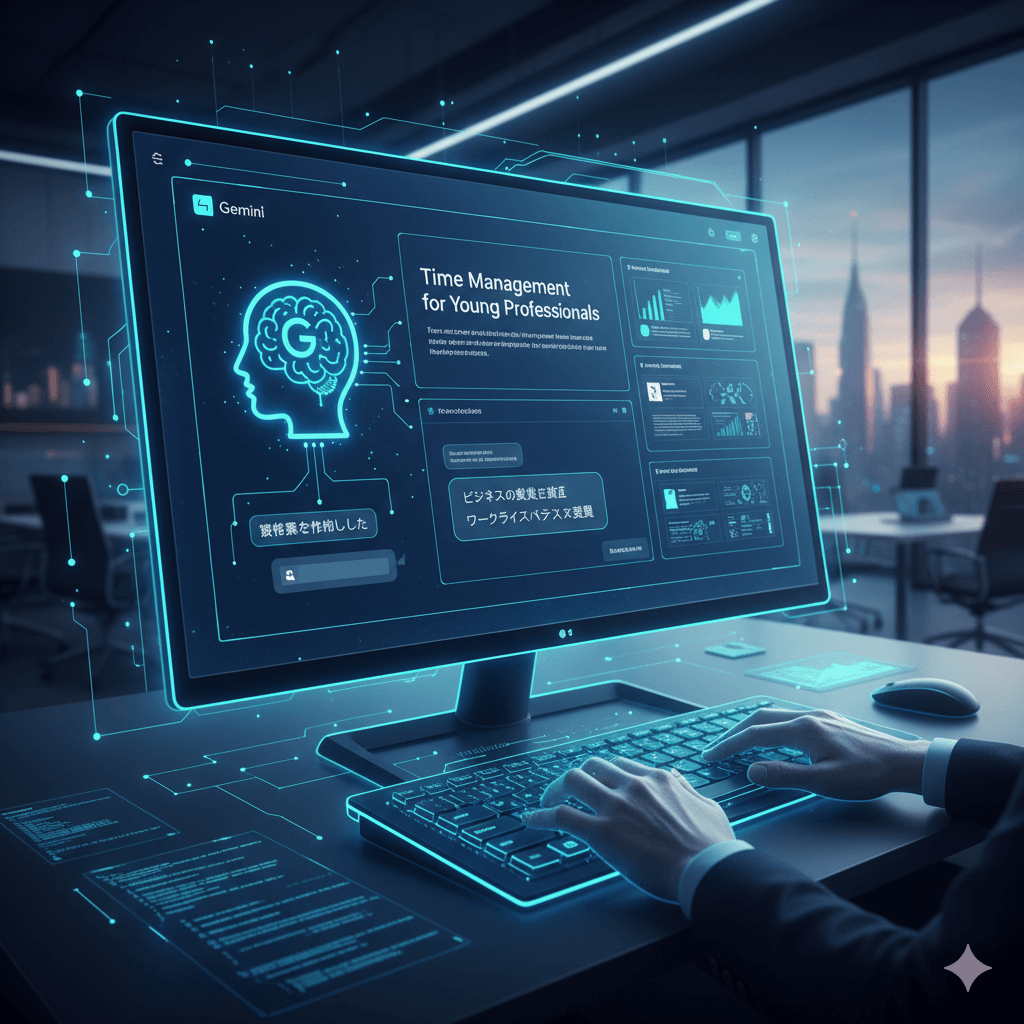
Geminiってそもそも何?
そもそも、最近よく聞く『Gemini』って、一体何ができるAIなんでしょうか?
GeminiはGoogleが開発した「マルチモーダルAI」です。
少し難しく聞こえるかもしれませんが、要するにテキスト(文章)だけでなく、画像、音声、動画、そしてプログラムのコードまで理解し、生成することができる非常に高性能なAIなんです。
日常会話のような自然な対話を通じて、以下のような様々なタスクに活用できます。
- ブログ記事やメールの文章作成
- 複雑な情報の要約
- アイデアのブレインストーミング
- プログラミングコードの生成
- 画像の認識と説明
これだけさまざまな業務を助けてくれるアシスタントが一人つく、と考えると、とても心強いですよね。
GeminiでPowerPoint(パワポ)の資料は作れるの?
結果から言ってしまうと、現状Geminiに「〇〇というテーマでパワポを作って」と指示するだけで、デザインまで整ったpptxファイルが自動で完成する、という機能はまだありません。
しかし、がっかりする必要はありません。
パワポ作成の過程を分解し、Geminiをアシスタントとして活用することで、資料作成の時間を劇的に短縮し、クオリティを向上させることは可能です。
具体的にどうやってGeminiをパワポ作成に活用するの?
では、具体的にどういうことかステップごとに見ていきましょう。
ステップ1:構成案の作成(骨子作り)
まずは資料の全体像、つまり「骨子」をGeminiに作ってもらいましょう。テーマを伝えるだけで、説得力のあるプレゼンテーションの構成案を提案してくれます。
【プロンプト例】
「若手社員向けのタイムマネジメント研修」に関するプレゼン資料の構成案を、5枚のスライドで作成してください。各スライドのタイトルと、話すべき内容の要点を箇条書きで示してください。
こうすることで、一人で頭を悩ませる時間が大幅に削減でき、土台を素早く作ることができます。
ステップ2:各スライドの文章作成
骨子ができたら、次はその中身を充実させていきます。ステップ1で生成された構成案を元に、各スライドの具体的な文章を作成してもらいましょう。
【プロンプト例】
上記の構成案の「スライド2:タイムマネジメントの重要性」について、聞き手の共感を得られるような導入文と、具体的な説明文を300字程度で作成してください。
キャッチーな表現や、箇条書きのテキストなど、用途に応じて指示を出すことで、スライドに流し込むだけで使えるレベルの文章が手に入ります。
ステップ3:VBAコードを生成してスライドを自動作成
ここがGemini活用の真骨頂です。ステップ1と2で作成したテキストを元に、PowerPointのスライドを自動生成するVBAコードを作成してもらうことができます。
「VBA?何だか難しそう…」という方もご安心ください。
プログラミングの知識は不要です。
VBA(Visual Basic for Applications)とは、PowerPointなどのOffice製品の操作を自動化するためのプログラムのことです。
geminiがそのコードを生成するので、あなたはそれをコピー&ペーストするだけです。
【プロンプト例】
以下のテキストを元に、PowerPointのスライドを自動生成するVBAコードを作成してください。
# プレゼンテーションのタイトル 若手社員向けタイムマネジメント研修## スライド2:なぜタイムマネジメントが重要か?
- ビジネスの成果に直結する
- ワークライフバランスの実現
- 自己成長の機会を創出する## スライド3:時間管理の3つの基本テクニック
- ToDoリストの作成と優先順位付け
- ポモドーロテクニックの実践
- デジタルツールの活用
この指示で生成されたコードをPowerPointのVBAエディタに貼り付けて実行すれば、タイトルと各スライドが自動的に生成されます。数十枚に及ぶスライドの雛形も一瞬で作成可能です。
ステップ4:スライドに合う画像のアイデア出し
スライドの説得力を高めるには、視覚情報、つまり画像が欠かせません。どんな画像を使えば良いか、アイデアをGeminiに相談してみましょう。
【プロンプト例】
「ワークライフバランスの実現」というテーマのスライドに合う、ポジティブなイメージの画像を3パターン提案してください。
完璧に自分のイメージを実現するには細かい調整なども必要になりますが、
これにより、画像の検索時間を短縮して、よりメッセージ性の高いスライドを作成できます。
Geminiを使ってパワポ資料を作る上での注意点は?
ここまで資料作成に役立ちそうな内容を書いてきましたが、Geminiを資料作成に使う上で気をつけることも、もちろんあります。
ファクトチェックは必須
生成された情報が常に100%正確とは限りません。
特に統計データや専門的な内容については、必ず信頼できる情報源で裏付けを取ってください。
機密情報を入力しない
Geminiに入力した情報が、AIの学習データとして利用される可能性があります。
企業の機密情報や個人情報は絶対に入力しないでください。
最終的な仕上げは人がやる
Geminiはあくまで「アシスタント」です。
生成されたテキストや構成をそのまま使うのではなく、必ずご自身の言葉で推敲し、デザインの調整やメッセージの最終確認はあなた自身が行うことが、質の高い資料作成の鍵となります。
今回は、生成AI「Gemini」を活用してPowerPoint資料の作成を効率化する方法を、対話形式でご紹介しました。
Geminiは、ボタン一つでパワポを完成させてくれる魔法の杖ではありません。
しかし、アイデアの壁打ち相手として、面倒な作業を代行してくれる秘書として、そしてコーディングをサポートしてくれるプログラマーとして、あなたの資料作成を爆速にする「超優秀なアシスタント」です。
構成案の作成から、文章の生成、さらにはVBAを使ったスライドの自動生成まで。
これらのテクニックを駆使することで、あなたは「作業」から解放され、より本質的な「伝える内容」を考えることに時間を集中できるようになります。
ぜひ、今回ご紹介した方法を試して、資料作成の生産性を飛躍的に向上させてみてください!
DIG-IT-DESIGNでは、静岡県浜松市でWEBサイト制作やSNS運用アドバイスや広告運用、生成AIの導入相談に対応しています。 お気軽にご相談ください。
©2023 D.I.D.